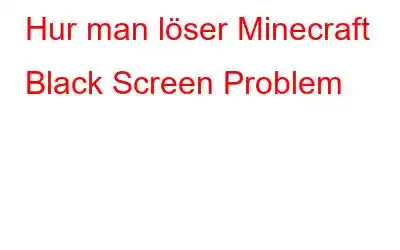Minecraft är ett sandlådespel skapat av Mojang Studios, en svensk videospelsstudio. Spelare i Minecraft utforskar en blockig, slumpmässigt genererad 3D-värld med nästan oändlig topografi, hittar och extraherar råmaterial, tillverkar verktyg och saker och konstruerar strukturer eller markarbeten. Spelare kan slåss mot datorstyrda gäng, samt samarbeta med eller tävla mot andra spelare i samma jordklot, beroende på spelläge. Vissa spelare har dock rapporterat problem med Minecraft med svart skärm och den här artikeln kommer att förklara de bästa stegen för hur man åtgärdar problemet.
Hur man löser problem med Minecraft med svart skärm
Här är några metoder för att fixa Minecraft Screen-fel som har föreslagits av experter på olika spelforum. Det rekommenderas dock att kontrollera spelets kompatibilitet och minimikrav och matcha dem med din dators hårdvara. Testa också att starta om din dator och sedan starta Minecraft direkt efter uppstart för att avgöra om något annat program orsakar en konflikt med Minecraft.
Metod 1: Kompatibilitetsläge
En av de första korrigeringarna som du kan prova är att köra Minecraft i kompatibilitetsläge genom att följa dessa steg:
Steg 1: Välj Egenskaper från högerklicksmenyn för Minecraft Launcher-ikonen.
Steg 2: Navigera till fliken Kompatibilitet i popup-fönstret och markera rutan bredvid Kör den här programvaran i kompatibilitetsläge.
Steg 3: För att spara ändringarna, välj Windows 8 från rullgardinsmenyn och klicka sedan på Verkställ och OK.
Steg 4: Starta om Minecraft efter det för att se om problemet med svart skärm kvarstår.
Om problemet kvarstår, fortsätt läsa och försök med nästa lösning.
Metod 2: Antivirusinställningar
Din antivirusprogramvara kan störa Minecrafts vanliga funktion, vilket resulterar i svart skärm. Du bör inkludera Minecraft Launcher som ett undantag till ditt antivirusprogram för att säkerställa att spelet fungerar korrekt. Beroende på vilket antivirusprogram du kör kan detta skilja sig.
Kontrollera om problemet med svart skärm dyker upp igen efter att du har lagt till Minecraft i undantagslistan för ditt antivirusprogram. Om problemet kvarstår, fortsätt till nästa steg.
Metod 3: Uppdatera grafikdrivrutin
Att använda ett uppdateringsprogram för enhetsdrivrutiner som Smart Driver Care är en enkel lösning för att säkerställa uppdateringar av grafikdrivrutiner på ditt system. Denna applikation kan snabbt skanna, hitta, ladda ner och installera de senaste drivrutinerna, och det tar bara fyra till fem musklick på mjukvarugränssnittet innan den automatiska drivrutinsuppdateringen börjar. Följande är stegen för att använda Smart Driver Care:
Steg 1: Ladda ner programmet från knappen nedan.
Steg 2: För att installera programmet, kör filen du laddade ner i steg 1.
Steg 3 : Öppna programmet och klicka på Skanna nu i avsnittet Drivrutiner.
Steg 4: Efter genomsökningen kommer en lista över drivrutinsproblem att dyka upp.
Steg 5: Klicka på länken Uppdatera drivrutin bredvid grafikdrivrutinen, så uppdaterar programvaran drivrutinen åt dig.
>Steg 6: Starta om datorn för att avgöra om problemet kvarstår.
Smart Driver Care säkerhetskopierar även dina drivrutiner innan de uppdateras, så att användarna kan återställa till en tidigare version vid behov.
Metod 4: Installera om Minecraft
Om ingen av följande lösningar fungerar bör du överväga att helt installera om Minecraft. Detta tar bort alla dina lokala sparade filer, så gör en säkerhetskopia av alla filer du vill spara. Så här gör du:
Steg 1: För att öppna rutan Kör, tryck på Windows-tangenten och R samtidigt på tangentbordet, skriv procent AppData procent.Minecraft , och klicka sedan på OK.
Steg 2: Eftersom den innehåller din Minecraft-värld, kopiera mappen sparar och klistra in den på skrivbordet.
Steg 4: Öppna rutan Kör genom att trycka på Windows-tangenten och R samtidigt på tangentbordet. Efter det, skriv appwiz. CPL och tryck på OK.
Steg 5: Välj Minecraft Launcher och klicka på Avinstallera i Program och funktioner. Sedan, för att avinstallera spelet, följ instruktionerna på skärmen.
Steg 6: För att ladda ner och installera om Minecraft, gå till dess officiella webbplats.
Starta Minecraft efter att installationen är klar för att se om det fungerar.
Det sista ordet om hur man löser Minecraft Black Screen IssueMinecraft är ett fantastiskt spel som bara är roligt att spela om det fungerar korrekt. Ovannämnda felsökningsmetoder har prövats och testat av många och har fixat den svarta skärmen för många. Att uppdatera drivrutiner är en utmärkt lösning för att fixa många mindre problem och säkerställa att din dator alltid levererar optimal upplösning. Smart Driver Care är den perfekta lösningen för att uppdatera alla din dators drivrutiner på en gång.
Följ oss på sociala medier – . För eventuella frågor eller förslag, vänligen meddela oss i kommentarsektionen nedan. Vi återkommer gärna med en lösning. Vi lägger regelbundet ut tips och tricks, tillsammans med svar på vanliga problem relaterade till teknik.
Läs: 0